1、启动Photoshop并建立一个空白文档,在工具箱中选择任意一个形状工具,在选项栏上选择形状,而不是路径,然后绘制一个形状图层,如图所示。
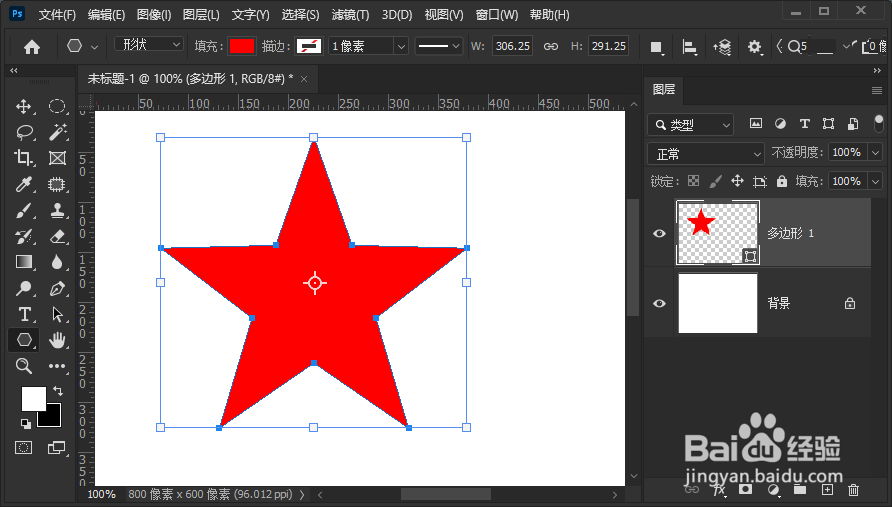
2、形状图层的填充和描边都可以使用单色、渐变色和图案,这一点比选区和路径要方便得多,如图所示。
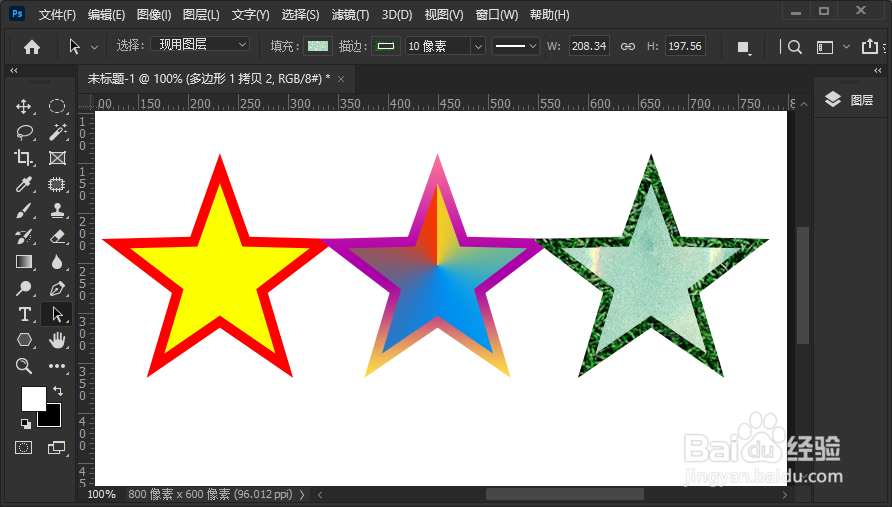
3、形状图层可以直接使用虚线描边而且可以自定义虚线的长度和间隙。如图所示。
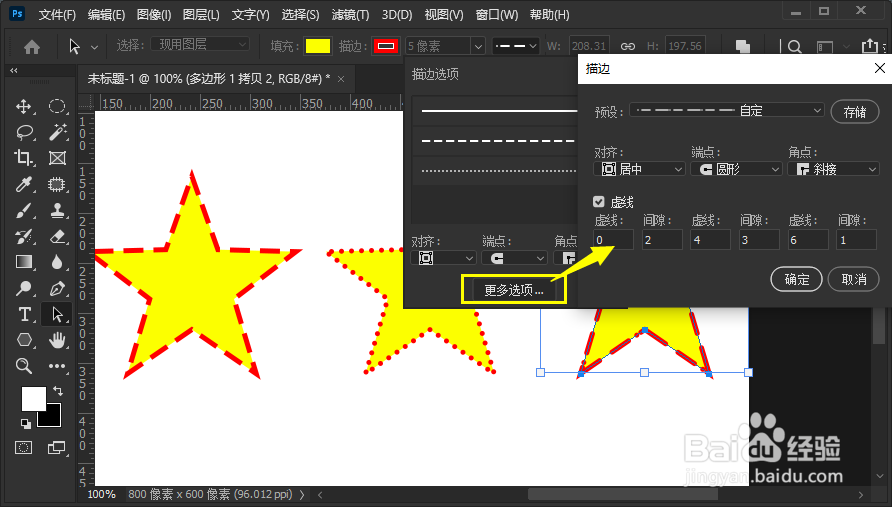
4、多个形状图层合并后还是形状图层。如图所示,
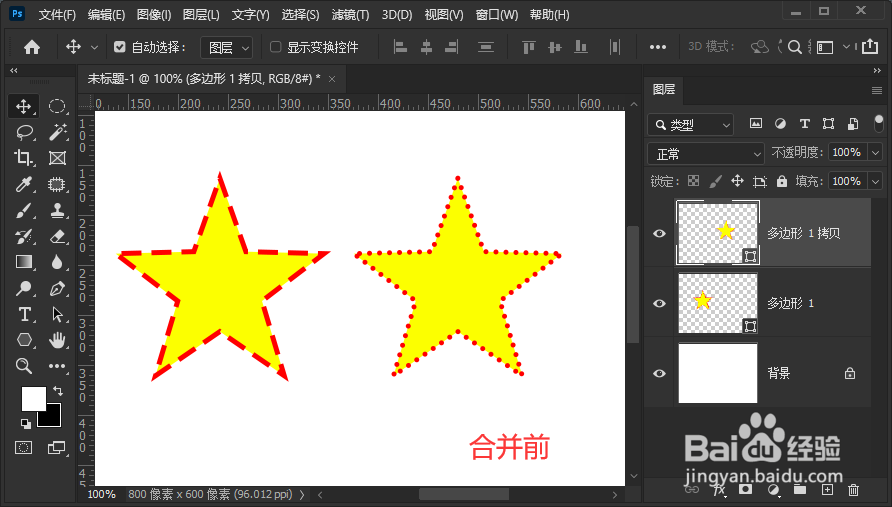
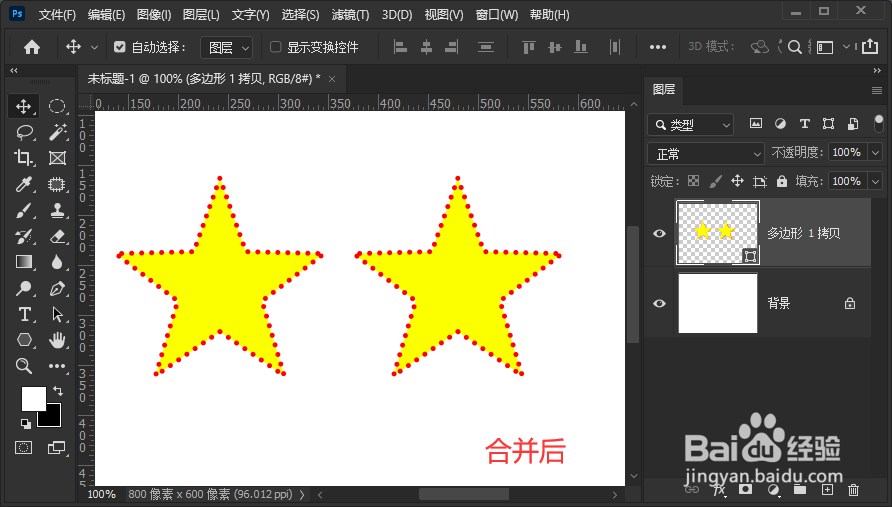
5、在形状图层上可以像修改路径那样使用钢笔等路径工具编辑形状,如图所示。
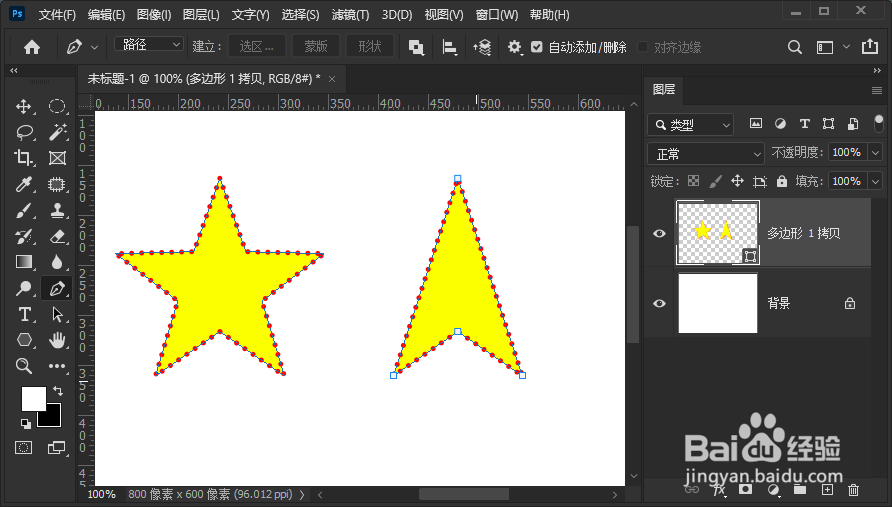
6、在形状图层上可以进行路径的运算,包括加、减、交、排除重叠形状等,如图所示。
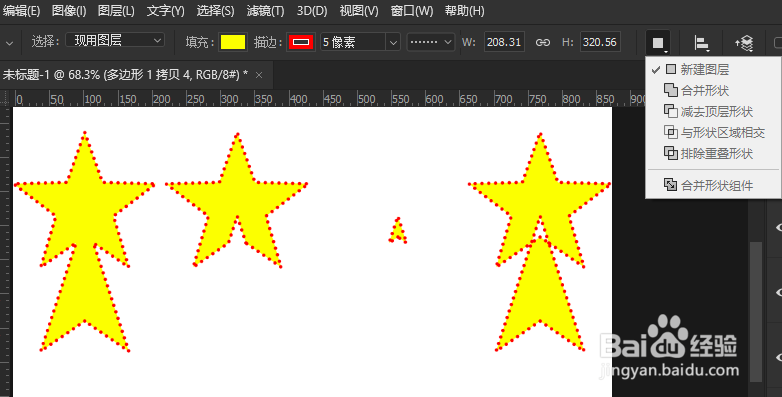
7、形状图层配合图层样式在做UI图标、产品造型等方面应用较多,如图所示。

